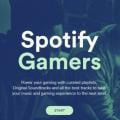【Googleカレンダー活用術】Outlookと同期してスケジュールを一括管理しよう
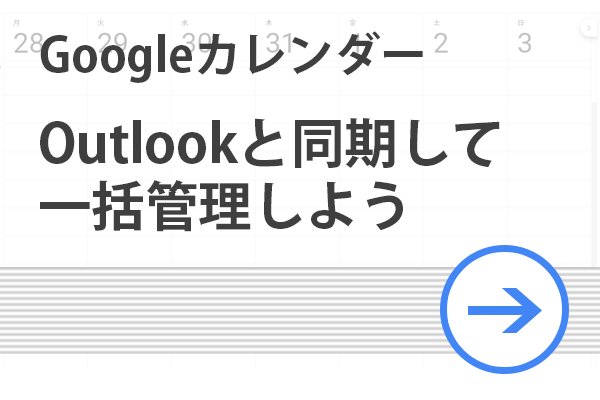
GoogleカレンダーとOutlookカレンダーは、どちらも人気の高い予定表ツールです。仕事ではOutlookカレンダーを、プライベートではGoogleカレンダーを利用するなど、2種類以上の予定表を利用している人も多いようです。しかし、OutlookカレンダーにGoogleカレンダーを同期して一括管理すれば、いくつものカレンダーを管理する必要がなく、便利で効率的です。ここでは、GoogleカレンダーをOutlookカレンダーへ統合して表示させる方法について紹介します。
同期する方法(Googleカレンダー→Outlookカレンダー)
GoogleカレンダーをOutlookカレンダー(Exchange 2010)で見るためには、GoogleアカウントとMicrosoftアカウントが必要です。
Outlook側の準備
ブラウザでOutlook(https://outlook.com/)を開きます。 サインインのウィンドウが表示されるので、Microsoftアカウントでログインします。 Outlookメールの画面が表示されるので、左下の予定表のアイコンをクリックしてOutlookカレンダーを表示します。
Outlookカレンダーの準備は完了です。
Googleカレンダー側の準備
Outlookカレンダーとは別ウィンドウで、Googleカレンダー(https://calendar.google.com/)を開きます。 ログインのウィンドウが表示されるので、Googleアカウントでログインします。
Googleカレンダーが表示され、これで準備は完了です。
同期の流れ・手順
Googleカレンダーの画面左側のマイカレンダー右側の下矢印をクリックして同期させたいカレンダーを一覧表示させます。
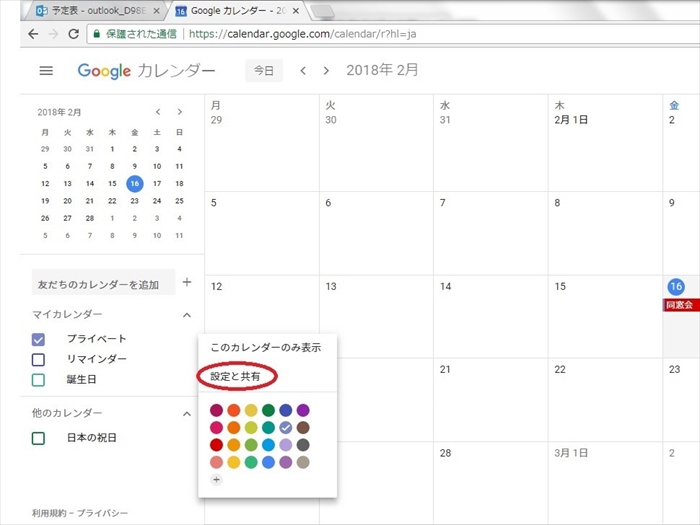 同期したいカレンダーにマウスをのせるとカレンダー名の右側に「オーバーフローメニュー」(…が縦に並ぶマーク)が現れるので、クリック。 オーバーフローメニューの中の「設定と共有」を選択。 「カレンダーの統合」の中の「iCal形式の非公開URL」下にあるURL上で右クリックし、コピー。
同期したいカレンダーにマウスをのせるとカレンダー名の右側に「オーバーフローメニュー」(…が縦に並ぶマーク)が現れるので、クリック。 オーバーフローメニューの中の「設定と共有」を選択。 「カレンダーの統合」の中の「iCal形式の非公開URL」下にあるURL上で右クリックし、コピー。
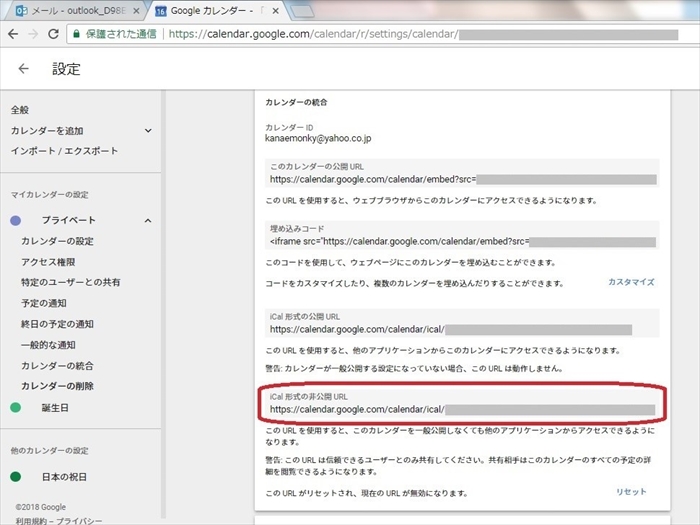 ブラウザをOutlookカレンダーのウィンドウに切り替え、左側の「予定表を見つける」をクリックし、「Webから」をクリック。 「Webからインポート」が表示されるので、「予定表へのリンク」の入力ボックスに、先ほどコピーしたGoogleカレンダーの「iCal形式の非公開URL」を貼り付けます。
ブラウザをOutlookカレンダーのウィンドウに切り替え、左側の「予定表を見つける」をクリックし、「Webから」をクリック。 「Webからインポート」が表示されるので、「予定表へのリンク」の入力ボックスに、先ほどコピーしたGoogleカレンダーの「iCal形式の非公開URL」を貼り付けます。
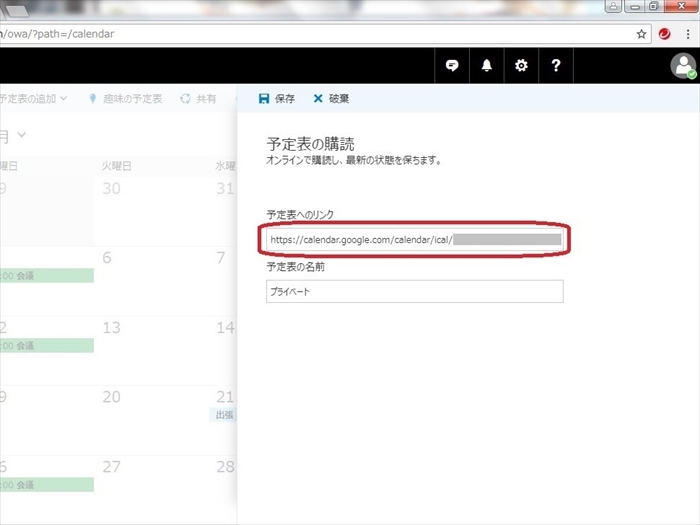 「予定表の名前」の欄にOutlookカレンダーに表示させたいカレンダー名を入力します。 ウィンドウ左上の「保存」アイコンをクリックして、ウィンドウを閉じます。 Outlookカレンダーの画面左側「他の予定表」の下にGoogleカレンダーが表示され、カレンダーの中にもGoogleカレンダーに登録してあった予定表が表示されていることを確認します。
「予定表の名前」の欄にOutlookカレンダーに表示させたいカレンダー名を入力します。 ウィンドウ左上の「保存」アイコンをクリックして、ウィンドウを閉じます。 Outlookカレンダーの画面左側「他の予定表」の下にGoogleカレンダーが表示され、カレンダーの中にもGoogleカレンダーに登録してあった予定表が表示されていることを確認します。
これで、OutlookカレンダーにGoogleカレンダーが同期されました。
同期設定がうまくできないケースとは
同期が上手くいかないケースとしては、GoogleカレンダーのiCal形式URLをコピーする際に、「iCal形式の公開URL」をコピーしてしまっている場合があります。「iCal形式の公開URL」でも同期をすることは可能ですが、その場合、同期したいGoogleカレンダーが一般公開されている必要があります。カレンダーを一般公開する方法は、「iCal形式の公開URL」が表示されている画面上部の、「アクセス権限」の「一般公開して誰でも利用できるようにする」にチェックを入れましょう。ただし、一般公開すると、不特定多数の人が自分のカレンダーを閲覧できるようになるため、注意が必要です。
また、Outlookカレンダーに他のカレンダーを表示させるには、購読とインポートの2つの方法があります。先述の方法は購読で、Outlookカレンダーの左下に表示されている「予定表を見つける」の中の「Webから」を選択しました。しかし、ここで「ファイルから」を選択すると予定表をインポートすることになります。
購読とインポートの違いは、購読はその後も定期的に更新される、つまり同期されるのに対し、インポートはファイルをインポートしたときの状態から更新されることがありません。そのため、OutlookカレンダーにGoogleカレンダーが表示されますが、その後Googleカレンダーに追加された新しい予定がOutlookカレンダーに自動的に反映されることはありません。また、Outlookカレンダーに他のカレンダーの情報が同期されるには、数時間~24時間以上かかることもあります。
Googleカレンダーの同期のタイミングはGoogleの設定に依存しているため、Outlookカレンダーから意図的に情報を更新することはできません。ですから、新しい予定や、予定の変更がなかなか反映されない場合には、一度Outlookカレンダーに表示されているGoogleカレンダーを削除して再購読することで最新のGoogleカレンダーの情報に更新することもできます。
 監修者:たくさがわつねあき(著者・インストラクター)
監修者:たくさがわつねあき(著者・インストラクター)
パソコン教室を運営する傍ら、初心者への直接の指導経験を元に執筆活動を行う。2008年「これからはじめるパソコン超入門の本」で著書デビュー。代表作に「これからはじめるエクセル超入門の本」の他、「たくさがわ先生が教える」シリーズ(技術評論社)、「大きな字だからスグ分かる」シリーズ(マイナビ)がある。指導経験と自筆の漫画を活かした執筆が得意で、「たくさがわ先生が教えるパソコン超入門の本 Windows10 & Excel & Word対応版」など、初心者向け入門書やビジネス向け文庫本、計20冊を刊行。内容はiPad、Excel、ショートカット、困ったを解決、デジカメ、安全対策など多岐にわたる。いずれもメディアで紹介され、好調に売上を伸ばしている。寄稿に、「孫育てのツボ – デジタル機器を使う」(毎日新聞)、「どうしてる?パスワード&暗証番号」(女性セブン)などもある。
文:リクナビネクストジャーナル編集部
関連記事リンク(外部サイト)
【Googleカレンダー活用術】通知機能で仕事のモレをなくそう
【Excel(エクセル)術】矢印をまっすぐ引くには?矢印の使い方をマスターしよう
【Power Point活用術】複数の図形をグループ化する方法
ビジネスパーソンのための、キャリアとビジネスのニュース・コラムサイト。 キャリア構築やスキルアップに役立つコンテンツを配信中!ビジネスパーソンの成長を応援します。
ウェブサイト: http://next.rikunabi.com/journal/
TwitterID: rikunabinext
- ガジェット通信編集部への情報提供はこちら
- 記事内の筆者見解は明示のない限りガジェット通信を代表するものではありません。